Tối ưu hóa dung lượng lưu trữ giúp máy tính Windows chạy mượt mà và hiệu quả hơn, đồng thời tạo không gian cho các tệp quan trọng. Dưới đây là 5 cài đặt đơn giản giúp bạn làm điều đó!
1. Kích hoạt storage sense để tự động quản lý dung lượng
Các tệp tạm, bản tải xuống cũ hoặc thùng rác thường chiếm nhiều dung lượng. Thay vì dùng công cụ Disk Cleanup thủ công, hãy để Storage Sense tự động dọn dẹp.
Cách thực hiện:
- Nhấn Win + i để mở Settings > System > Storage.
- Bật công tắc Storage Sense trong phần Quản lý bộ nhớ.

- Nhấp vào Storage Sense để tùy chỉnh lịch dọn dẹp (ví dụ: hàng tuần) và thiết lập tần suất xóa tệp trong Downloads hoặc Recycle Bin.

2. Thay đổi vị trí lưu mặc định của thư mục
Để phân bổ dung lượng hiệu quả, bạn có thể chuyển thư mục mặc định (như Downloads, Videos) sang ổ đĩa khác (ví dụ: từ ổ C: sang D:).
Cách thực hiện:
- Mở File Explorer bằng Win + E > Nhấp chuột phải vào thư mục (ví dụ: Downloads) > chọn Properties.

- Chọn tab Location > nhấn Move > chọn thư mục mới trên ổ đĩa khác > nhấn Apply.

- Chọn Yes để di chuyển tất cả tệp sang vị trí mới.
3. Tắt chế độ ngủ đông (hibernation) để xóa tệp hiberfil.sys
Nếu không dùng chế độ ngủ đông, bạn có thể tắt nó để xóa tệp hiberfil.sys (thường chiếm vài GB).
Cách thực hiện:
Mở Command Prompt với quyền admin > Nhập lệnh:
powercfg -h off
Để kích hoạt lại sau này, dùng lệnh:
powercfg -h on
4. Giảm dung lượng System Restore
System Restore có thể chiếm tới 10% dung lượng ổ đĩa. Bạn có thể điều chỉnh lại để tiết kiệm không gian:
Nhấn Win + S > Tìm System Restore > Chọn Create a Restore Point.
Trong tab System Protection, chọn ổ đĩa với System Restore đang bật > nhấn vào Configure > kéo thanh trượt Max Usage xuống 1-2%.
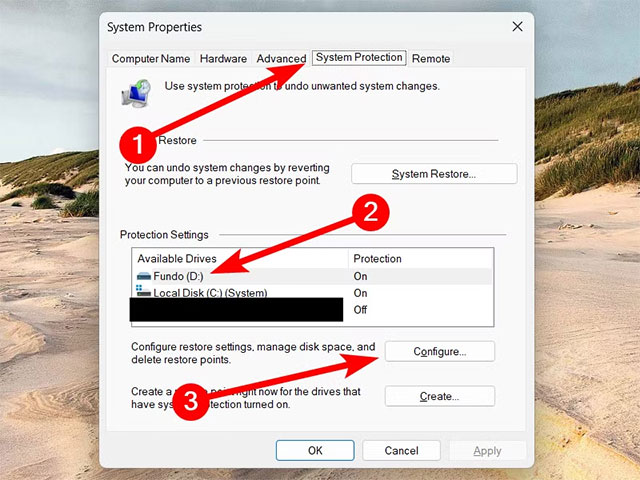
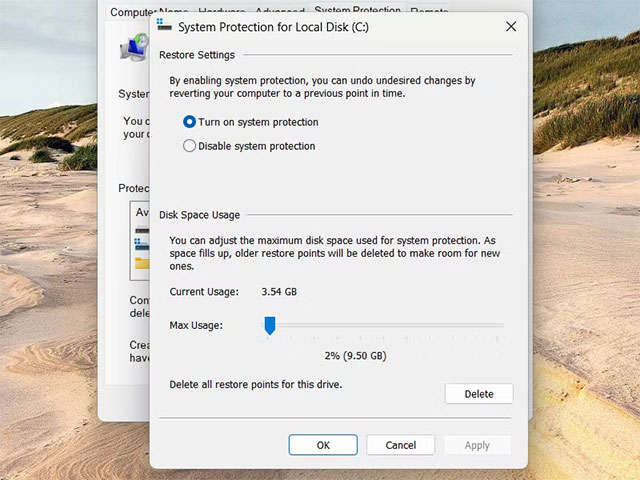
5. Nén hệ điều hành với compact os
Nếu ổ cứng của bạn nhỏ (dưới 128GB), kích hoạt Compact OS để nén các tệp hệ thống, tiết kiệm 2-3GB.
Cách thực hiện:
1. Mở Command Prompt với quyền admin > kiểm tra trạng thái Compact OS:
compact /compactos:query
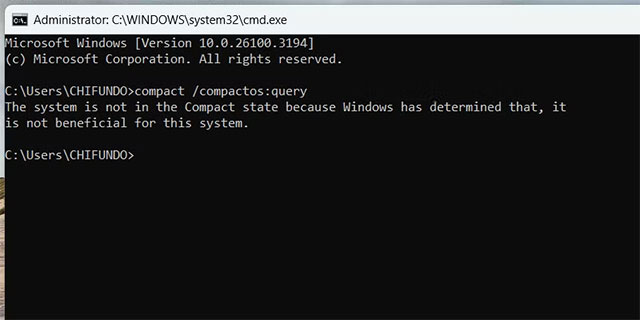
Nếu được đề xuất, kích hoạt bằng lệnh:
COMPACT.EXE /CompactOS:always
Để tắt sau này (nếu nâng cấp ổ cứng), dùng lệnh:
COMPACT.EXE /CompactOS:never
Lưu Ý Thêm
Ngoài ra, bạn cũng có thể:
- Xóa tệp lớn, gỡ phần mềm không dùng, hoặc lưu trữ đám mây cũng giúp giải phóng không gian.
- Kiểm tra Storage Sense định kỳ để duy trì hiệu suất hệ thống.
Với 5 bước đơn giản này, bạn sẽ tối ưu hóa tối đa dung lượng lưu trữ cho Windows!
Chúc bạn thực hiện thành công!
 Công nghệ
Công nghệ  AI
AI  Windows
Windows  iPhone
iPhone  Android
Android  Học IT
Học IT  Download
Download  Tiện ích
Tiện ích  Khoa học
Khoa học  Game
Game  Làng CN
Làng CN  Ứng dụng
Ứng dụng 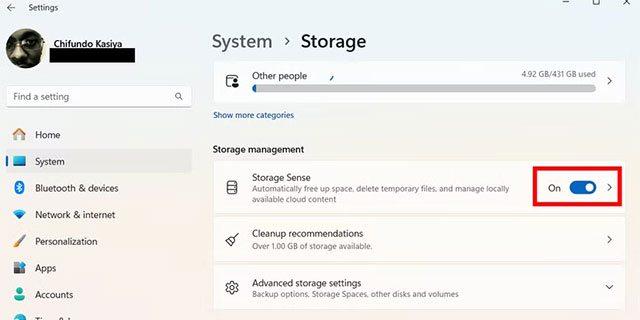
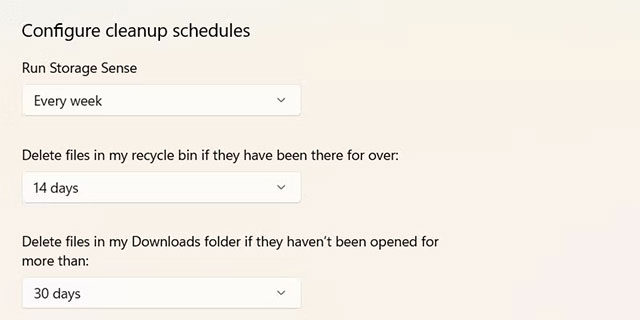
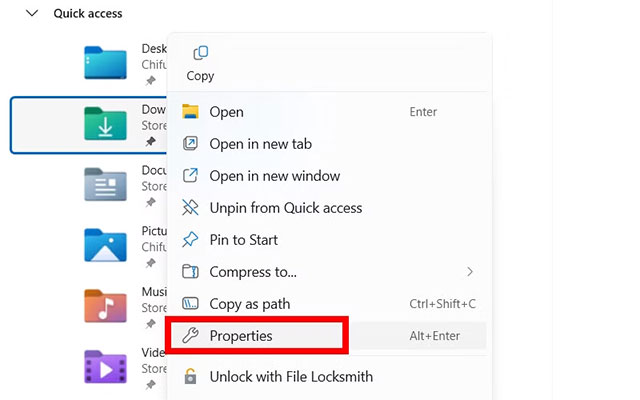
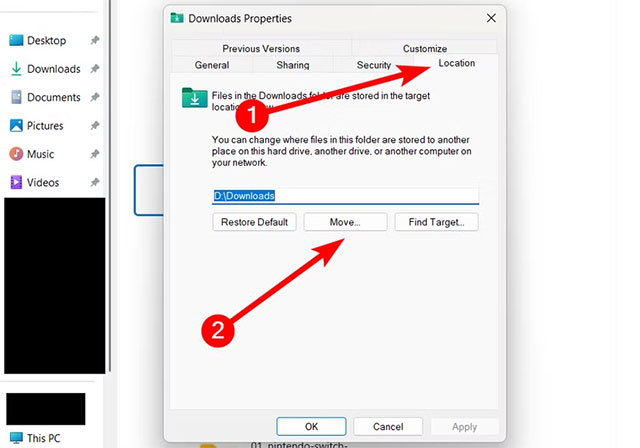






 Windows 11
Windows 11  Windows 10
Windows 10  Windows 7
Windows 7  Windows 8
Windows 8  Cấu hình Router/Switch
Cấu hình Router/Switch 









 Linux
Linux  Đồng hồ thông minh
Đồng hồ thông minh  macOS
macOS  Chụp ảnh - Quay phim
Chụp ảnh - Quay phim  Thủ thuật SEO
Thủ thuật SEO  Phần cứng
Phần cứng  Kiến thức cơ bản
Kiến thức cơ bản  Lập trình
Lập trình  Dịch vụ công trực tuyến
Dịch vụ công trực tuyến  Dịch vụ nhà mạng
Dịch vụ nhà mạng  Quiz công nghệ
Quiz công nghệ  Microsoft Word 2016
Microsoft Word 2016  Microsoft Word 2013
Microsoft Word 2013  Microsoft Word 2007
Microsoft Word 2007  Microsoft Excel 2019
Microsoft Excel 2019  Microsoft Excel 2016
Microsoft Excel 2016  Microsoft PowerPoint 2019
Microsoft PowerPoint 2019  Google Sheets
Google Sheets  Học Photoshop
Học Photoshop  Lập trình Scratch
Lập trình Scratch  Bootstrap
Bootstrap  Năng suất
Năng suất  Game - Trò chơi
Game - Trò chơi  Hệ thống
Hệ thống  Thiết kế & Đồ họa
Thiết kế & Đồ họa  Internet
Internet  Bảo mật, Antivirus
Bảo mật, Antivirus  Doanh nghiệp
Doanh nghiệp  Ảnh & Video
Ảnh & Video  Giải trí & Âm nhạc
Giải trí & Âm nhạc  Mạng xã hội
Mạng xã hội  Lập trình
Lập trình  Giáo dục - Học tập
Giáo dục - Học tập  Lối sống
Lối sống  Tài chính & Mua sắm
Tài chính & Mua sắm  AI Trí tuệ nhân tạo
AI Trí tuệ nhân tạo  ChatGPT
ChatGPT  Gemini
Gemini  Điện máy
Điện máy  Tivi
Tivi  Tủ lạnh
Tủ lạnh  Điều hòa
Điều hòa  Máy giặt
Máy giặt  Cuộc sống
Cuộc sống  TOP
TOP  Kỹ năng
Kỹ năng  Món ngon mỗi ngày
Món ngon mỗi ngày  Nuôi dạy con
Nuôi dạy con  Mẹo vặt
Mẹo vặt  Phim ảnh, Truyện
Phim ảnh, Truyện  Làm đẹp
Làm đẹp  DIY - Handmade
DIY - Handmade  Du lịch
Du lịch  Quà tặng
Quà tặng  Giải trí
Giải trí  Là gì?
Là gì?  Nhà đẹp
Nhà đẹp  Giáng sinh - Noel
Giáng sinh - Noel  Hướng dẫn
Hướng dẫn  Ô tô, Xe máy
Ô tô, Xe máy  Tấn công mạng
Tấn công mạng  Chuyện công nghệ
Chuyện công nghệ  Công nghệ mới
Công nghệ mới  Trí tuệ Thiên tài
Trí tuệ Thiên tài